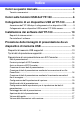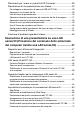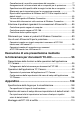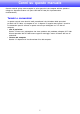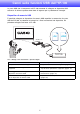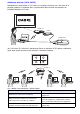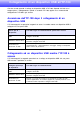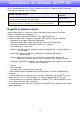Kit di presentazione multifunzionale YP-100 Guida dell’utente z Accertarsi di leggere le avvertenze contenute nella Guida introduttiva fornita separatamente. La Guida introduttiva contiene anche le informazioni per il collegamento dell’unità YP-100 ad un proiettore. z Conservare l’intera documentazione dell’utente a portata di mano per riferimenti futuri. • Microsoft, depositati paesi.
Indice Cenni su questo manuale............................................... 5 Termini e convenzioni .................................................................................... 5 Cenni sulle funzioni USB dell’YP-100 ........................... 6 Collegamento di un dispositivo USB all’YP-100 .......... 9 Accensione dell’YP-100 dopo il collegamento di un dispositivo USB ............ 9 Collegamento ad un dispositivo USB mentre l’YP-100 è acceso...................
Riferimento per i menu e i pulsanti di EZ-Converter.............................28 Riproduzione di una presentazione con Viewer ...................................29 Per collegare un dispositivo di memoria USB all’YP-100............................. 29 Operazioni con il menu dei file ..................................................................... 30 Uso del menu di presentazione....................................................................
Cancellazione di un profilo connessione del computer ................................ 77 Assegnazione di un nome utente ad un computer per la proiezione ........... 78 Specificazione della qualità delle immagini inviate da un computer ............ 78 Riferimento per le impostazioni per la connessione manuale...................... 79 Riporto delle impostazioni di Wireless dell’YP-100 ai rispettivi stati di default iniziali.......................................................................................
Cenni su questo manuale Questo manuale spiega come eseguire le varie operazioni che vengono abilitate quando si collega un dispositivo esterno alla porta USB dell’YP-100 (Kit di presentazione multifunzionale). Termini e convenzioni In questo manuale sono descritti molti procedimenti che richiedono delle operazioni parallele sull’YP-100 e sul computer di cui si dispone. Di seguito sono riportati i termini e le convenzioni speciali utilizzati in questo manuale per distinguere tra l’YP-100 e il computer.
Cenni sulle funzioni USB dell’YP-100 La porta USB che è incorporata nell’YP-100 consente di collegare un dispositivo USB esterno e di utilizzare questo come fonte di ingresso per la proiezione di immagini. Dispositivo di memoria USB È possibile collegare un dispositivo di memoria USB reperibile in commercio alla porta USB dell’YP-100, e proiettare le immagini e i filmati memorizzati nel dispositivo, dal proiettore collegato anch’esso al’YP-100. XJ-S30, ecc.
Adattatore wireless (YW-2 CASIO) Stabilendo una connessione tra l’YP-100 e un computer attraverso una LAN senza fili è possibile proiettare il contenuto della visualizzazione dello schermo del computer dal proiettore collegato all’YP-100. XJ-S30, ecc. YP-100 CASIO YW-2 È possibile collegare simultaneamente fino a quattro differenti computer all’YP-100 tramite una LAN senza fili.
Fotocamera per documenti (YC-400 CASIO) È possibile collegare una fotocamera per documenti YC-400 CASIO alla porta USB dell’YP-100 e proiettare le immagini di documenti collocati sul piatto portadocumenti della YC-400. XJ-S30, ecc YP-100 YC-400 USB Per ulteriori informazioni, vedere “Esecuzione di una presentazione mediante la fotocamera per documenti YC-400” a pagina 95.
Collegamento di un dispositivo USB all’YP-100 Ciò che accade quando si collega un dispositivo USB all’YP-100, dipende dal fatto se si esegue prima il collegamento e quindi si accende l’YP-100, oppure se al momento del collegamento l’YP-100 è gia acceso. Accensione dell’YP-100 dopo il collegamento di un dispositivo USB L’YP-100 eseguirà le operazioni seguenti se esso si accende mentre un dispositivo USB è collegato alla sua porta USB.
Installazione dei software dell’YP-100 Usare i procedimenti descritti in questa sezione per installare i software forniti in dotazione all’YP-100 sul computer di cui si dispone.
Per installare il software 1 Collocare il CD-ROM fornito in dotazione nell’unità CD-ROM del computer. 2 3 Selezionare la casella di opzione del software che si desidera installare. 4 Continuare a fare clic sul pulsante [Next] sulle finestre di dialogo che appaiono. z Questa operazione visualizza la finestra di dialogo mostrata di seguito. Fare clic sul pulsante [Install]. z Questa operazione avvierà l’installazione.
z La finestra di dialogo mostrata di seguito apparirà dopo che l’installazione è terminata. 5 Fare clic sul pulsante [Finish].
Proiezione delle immagini di presentazione da un dispositivo di memoria USB Questa sezione spiega come eseguire le seguenti operazioni.
Tipi di dati di riproduzione supportati I tipi di dati di immagine elencati di seguito possono essere riprodotti usando Viewer dell’YP-100. z File di immagine di formato JPEG (jpg, jpeg, jpe) e di formato BMP (bmp) • È supportata la riproduzione di file di immagine di circa 6 Mbyte. • I file di immagine Progressive JPEG non sono supportati. z File di filmato in formato MP4 (mp4) e file di filmato in formato AVI (avi) registrati con una fotocamera digitale CASIO.
Funzioni principali di EZ-Converter Conversione di file PowerPoint • Conversione di file PowerPoint con una dimensione massima di 500 pagine • Supporto di file creati utilizzando PowerPoint 2000, 2002, 2003 per Windows • Modifica di dati di presentazione convertiti con EZ-Converter Importante! Le animazioni di file PowerPoint non sono supportate. L’effetto di transizione delle immagini è quello specificato dal file di presentazione di EZ-Converter.
Creazione di nuovi dati di presentazione Sono disponibili due metodi per usare EZ-Converter per creare nuovi dati di presentazione: mediante la conversione di un file PowerPoint (vedere di seguito) o mediante l’inserimento manuale di file di immagine nei dati di presentazione (pagina 18). Creazione di dati di presentazione mediante la conversione di un file PowerPoint Questo procedimento crea dei dati di presentazione che includono tutte le pagine del file PowerPoint.
4 Selezionare il file PowerPoint che si desidera convertire e quindi fare clic su [Open]. z Questa operazione avvia la conversione del file PowerPoint, condizione indicata dalla comparsa di una finestra di dialogo che mostra l’avanzamento della conversione. z Dopo che la conversione è terminata, la finestra di EZ-Converter riapparirà con delle miniature delle immagini convertite.
Nota z Invece dei punti 3 e 4 del procedimento sopra descritto, è anche possibile depositare un singolo file PowerPoint nella finestra di EZ-Converter. z La conversione di un file PowerPoint in dati di presentazione genererà la seguente cartella, i seguenti file di immagine e il seguente file di presentazione. Esempio: Quando si converte un file PowerPoint di 50 pagine dal nome “MeetingDocuments” MeetingDocuments (Cartella) MeetingDocuments.plf File di presentazione MeetingDocuments001.
3 Depositare i file selezionati nella finestra di EZ-Converter. z Questa operazione inserirà i file di immagine nei dati di presentazione e visualizzerà le loro miniature nella finestra di EZ-Converter. 4 Aggiungere, cancellare, spostare e altrimenti modificare le immagini come necessario. z Per i dettagli, vedere “Modifica dei dati di presentazione” (pagina 20). 5 Configurare le impostazioni per la riproduzione della presentazione.
Per configurare l’impostazione di opzione 1 Nel menu [Tools], selezionare [Options]. 2 Configurare l’impostazione nella finestra di dialogo come descritto di seguito. z Questa operazione visualizzerà una finestra di dialogo per la configurazione dell’impostazione di opzione.
Nota Invece dei punti 2 e 3 del procedimento sopra descritto, è possibile fare clic su o selezionare [Add Image to Presentation File] nel menu [Edit]. Quindi, nella finestra di dialogo che appare, selezionare un file di immagine che si desidera aggiungere ai dati di presentazione. Questa operazione inserirà il file di immagine nei dati di presentazione immediatamente dopo l’immagine selezionata al punto 1 sopra.
Configurazione delle impostazioni per la riproduzione dei dati di presentazione È possibile configurare le seguenti impostazioni di riproduzione, per riprodurre i dati di presentazione di EZ-Converter con Viewer dell’YP-100.
3 4 Configurare le seguenti impostazioni nella finestra di dialogo. Quando si desidera fare ciò: Eseguire questa operazione: Commutare le immagini manualmente durante una presentazione Selezionare [Manual] per [Display Interval]. Far commutare le immagini automaticamente durante una presentazione Selezionare [Auto] per [Display Interval].
Effetti di transizione delle immagini Quando “On” è selezionata per l’impostazione “Image Transition Effect” nella finestra di dialogo “Presentation File Setup”, è possibile selezionare un effetto visivo da applicare ogni volta che si passa da un file di immagine ad un altro. Quanto segue mostra degli esempi di ciascuno degli effetti disponibili.
Salvataggio dei dati di presentazione Usare i procedimenti descritti in questa sezione per salvare i dati di presentazione in un dispositivo di memoria USB o nel disco rigido del computer di cui si dispone. Per salvare i dati di presentazione in un nuovo file 1 Eseguire il procedimento descritto in “Creazione di nuovi dati di presentazione” (pagina 16). 2 Se si desidera salvare i dati di presentazione in un dispositivo di memoria USB, collegare il dispositivo alla porta USB del computer.
Nota L’esecuzione di questo procedimento genererà i file di presentazione elencati di seguito. Esempio: Quando si introduce il nome di cartella “Market Data 2006” per una presentazione di 50 immagini Market Data 2006 (Cartella) Market Data 2006.plf File di presentazione Market Data 2006 001.jpg Market Data 2006 002.jpg Market Data 2006 003.jpg File di immagine : Market Data 2006 050.
Apertura dei dati di presentazione Usare il procedimento descritto di seguito per aprire dei dati di presentazione esistenti allo scopo di modificarli o salvarli con un nome differente. Nota Per aprire dei dati di presentazione, specificare un file di presentazione (plf). Per aprire un file di presentazione 1 Se i dati di presentazione che si desidera aprire sono memorizzati su un dispositivo di memoria USB, collegare il dispositivo alla porta USB del computer.
Riferimento per i menu e i pulsanti di EZ-Converter Questa sezione fornisce informazioni dettagliate sui comandi dei menu di EZ-Converter e sui pulsanti che appaiono nella finestra di EZ-Converter.
Riproduzione di una presentazione con Viewer Viewer è un’applicazione incorporata nell’YP-100 che consente di visualizzare i file di immagine e di riprodurre i file di filmato che sono memorizzati su un dispositivo di memoria USB che è collegato all’YP-100. Viewer si avvia automaticamente ogni volta che si collega un dispositivo di memoria USB supportato (vedere “Dispositivi di memoria USB supportati” a pagina 13) alla porta USB dell’YP-100.
Nota z Soltanto i file dei formati che sono riconosciuti dall’YP-100 (jpg, jpeg, jpe, bmp, avi, mp4) appaiono nel menu dei file. Notare che anche se un file appare nel menu dei file, ciò non significa che quel file può essere visualizzato o riprodotto dall’YP-100. z Il menu dei file visualizza il contenuto del dispositivo di memoria USB nell’ordine seguente: cartelle, file di filmato, file di immagine.
Per passare dalla visualizzazione a miniature alla visualizzazione ad albero e viceversa 1 Premere il tasto [FUNC]. 2 Usare il tasto [T T] per spostare l’evidenziatura su “Formato visualizzazione” e quindi premere il tasto [ENTER]. z Questa operazione visualizza il menu delle funzioni di Viewer mostrato di seguito. z Questa operazione fa passare dalla visualizzazione a miniature alla visualizzazione ad albero e viceversa.
Per selezionare un file o una cartella Visualizzazione a miniature Usare i tasti del cursore per spostare l’evidenziatura sul file o sulla cartella che si desidera selezionare. Evidenziatura Visualizzazione ad albero Usare i tasti del cursore [S] e [T] per spostare l’evidenziatura sul file o sulla cartella che si desidera selezionare.
Per aprire una cartella 1 2 Usare i tasti del cursore per selezionare la cartella che si desidera aprire. Premere il tasto [ENTER]. z Questa operazione apre la cartella selezionata e visualizza un menu del suo contenuto. z Con la visualizzazione ad albero, è anche possibile premere il tasto [X] al posto del tasto [ENTER]. Per chiudere la cartella attuale e spostarsi al livello successivo Visualizzazione a miniature Premere il tasto [ESC]. Visualizzazione ad albero Premere il tasto [ESC] o il tasto [W].
Nota z Un’operazione di riproduzione temporizzata visualizza i file di immagine (jpg o bmp) che sono inclusi nella stessa cartella del file di immagine selezionato al punto 1 del procedimento sopra descritto. Tutti gli altri file vengono ignorati. z Per i dettagli sulle operazioni che è possibile eseguire durante la riproduzione temporizzata, vedere “Operazioni durante la riproduzione temporizzata” (pagina 38).
Uso del menu di presentazione La cartella che contiene il file di presentazione creato mediante il software EZ-Converter (pagina 14) che è fornito in dotazione all’YP-100, è chiamata “cartella di presentazione”. Le cartelle di presentazione appaiono insieme ad altre cartelle nel menu dei file di Viewer, ed esse sono indistinguibili dalle altre cartelle.
Per eseguire la riproduzione temporizzata mediante l’esecuzione di un file di presentazione 1 Usare i tasti [T T] e [S S] per spostare l’evidenziatura sul file di presentazione che si desidera eseguire. 2 Premere il tasto [ENTER] o il tasto [ 3 Per interrompere la riproduzione temporizzata, premere il tasto [ESC]. ]. z Questa operazione avvia il file di presentazione attualmente selezionato.
Operazioni durante la proiezione del contenuto dei file di immagine Per scorrere tra i file di immagine Usare i tasti [X] e [W]. Per fare ciò: Premere questo tasto: Visualizzare il contenuto del file di immagine successivo [X] Visualizzare il contenuto del file di immagine precedente [W] Nota Quando si scorre fino ad un file che è troppo grande per poter rientrare nell’area di proiezione, apparirà il messaggio “Non è possibile visualizzare un file di immagine.”.
Operazioni durante la riproduzione temporizzata Per fare una pausa durante la riproduzione temporizzata mentre è attivata la commutazione automatica delle immagini Premere il tasto [ ]. Per annullare la pausa durante la riproduzione temporizzata mentre è attivata la commutazione automatica delle immagini Premere il tasto [ ]. Per scorrere tra i file di immagine durante la riproduzione temporizzata Usare i tasti del cursore.
Errore di avvio riproduzione temporizzata Il messaggio di errore mostrato di seguito potrebbe apparire quando si tenta di avviare una riproduzione temporizzata eseguendo uno dei procedimenti descritti in “Per avviare la riproduzione temporizzata da un particolare file di immagine” (pagina 33), “Per eseguire la riproduzione temporizzata mediante l’esecuzione di un file di presentazione” (pagina 36), “Per avviare la riproduzione temporizzata dal contenuto del file di immagine attualmente visualizzato” (pagina
Operazioni durante la riproduzione di file di filmato È possibile eseguire le operazioni descritte di seguito durante la riproduzione di un file di filmato. Per fare ciò: Eseguire questa operazione: Fare una pausa durante la riproduzione di un filmato Premere il tasto [ENTER]. Per riavviare la riproduzione del filmato dopo che essa è stata messa in stato di pausa, premere di nuovo il tasto [ENTER]. Retrocedere rapidamente Premere il tasto [W]. Avanzare rapidamente Premere il tasto [X].
Configurazione delle impostazioni del menu di setup di Viewer È possibile usare il menu di setup di Viewer per configurare le impostazioni del visualizzatore e per eseguire una presentazione impiegando impostazioni di riproduzione differenti da quelle memorizzate con i dati di presentazione usando EZ-Converter.
3 L’operazione da eseguire successivamente dipende da se [ENTER] è visualizzato o meno all’estrema destra dell’impostazione che si sta configurando (quella che è evidenziata). Se [ENTER] è visualizzato: a. Premere il tasto [ENTER]. b. Nel sottomenu che appare, usare [T] e [S] per spostare l’evidenziatura sull’impostazione che si desidera selezionare. Esempio: Il seguente è il sottomenu che appare quando “Specificazione sequenza di visualizzazione” viene selezionata al punto 2 sopra descritto. c.
Contenuto del menu di setup di Viewer Questa sezione fornisce spiegazioni dettagliate di tutte le voci incluse nel menu di setup di Viewer. Nome dell’impostazione Descrizione Zoom immagine Nel caso di immagini di dimensioni diverse da XGA, specifica se ingrandire o ridurre (zoom) le immagini per farle rientrare nell’area di proiezione o no. Zoom: Attiva la zoomata dell’immagine. Niente zoom: Disattiva la zoomata dell’immagine.
Nome dell’impostazione Descrizione Ripetizione riproduzione temporizzata Specifica se la riproduzione temporizzata e la riproduzione di file di filmato devono essere ripetute o no quando esse giungono alla fine. Sì: La riproduzione temporizzata e la riproduzione di file di filmato vengono ripetute. No: La riproduzione temporizzata e la riproduzione di file di filmato non vengono ripetute. Visualizzazione filmato Specifica la dimensione di visualizzazione durante la riproduzione di filmati.
Messaggi di errore di Viewer Messaggio Causa Rimedio C’è un problema con il file di impost. riproduzione temporiz. Impossibile avviare la riproduzione temporiz. Si è verificato un problema con il file di presentazione creato con EZ-Converter. Usare EZ-Converter per generare di nuovo l’intero insieme dei dati di presentazione (file di presentazione e file di immagine) e salvare i nuovi dati nel dispositivo di memoria USB. La cartella non contiene alcun file di immagine.
Soluzione di problemi riguardanti Viewer Alcune cartelle e/o file non vengono visualizzate nel menu dei file • Alcune cartelle e/o file contenute in una cartella non saranno visualizzate se sono presenti più di 999 cartelle e/o file all’interno della cartella. Se ciò dovesse accadere, ridurre il numero di cartelle e/o file presenti nella cartella. • Viewer supporta fino a 10 livelli di nidificazione di cartelle su un dispositivo di memoria USB.
Esecuzione di una presentazione su una LAN senza fili (Proiezione del contenuto delle schermate del computer tramite una LAN senza fili) Questa sezione spiega come stabilire una connessione LAN senza fili tra l’YP-100 e un computer, e proiettare il contenuto delle schermate del computer tramite la rete LAN senza fili. Dispositivi per LAN senza fili supportati Per poter stabilire una connessione LAN senza fili tra un computer e l’YP-100 sono necessari degli adattatori wireless YW-2S CASIO.
Preparazione del computer per la connessione LAN senza fili con l’YP-100 Prima di provare ad eseguire le operazioni descritte in questa sezione, accertarsi di preparare il computer seguendo i punti descritti di seguito. Se si sta usando l’adattatore wireless YW-2 1 Sul computer, installare “Wireless Connection” dal CD-ROM fornito in dotazione all’YP-100. z Per ulteriori informazioni, vedere “Installazione dei software dell’YP-100” (pagina 10).
LAN senza fili dell’YP-100 Funzione Wireless e software Wireless Connection L’YP-100 dispone di una funzione incorporata detta “Wireless”, che può essere utilizzata per configurare le impostazioni dell’YP-100 per una connessione LAN senza fili con un computer, e per eseguire le operazioni dell’YP-100 (come la visualizzazione delle informazioni sulla connessione, la commutazione di computer quando ci sono più computer connessi tramite una LAN senza fili, ecc.) dopo che una connessione è stata stabilita.
Stabilimento di una connessione LAN senza fili tra l’unità YP-100 e un computer Il metodo da utilizzarsi per stabilire una connessione LAN senza fili tra l’YP-100 e un computer dipende dal tipo di connessione che si desidera stabilire. Una considerazione importante è se si desidera usare un profilo di connessione semplice o di connessione manuale. Un’unità YP-100 e un computer In questo caso, connettere usando la connessione semplice.
Operazioni basilari per la connessione LAN senza fili Questa sezione spiega i procedimenti fondamentali per la configurazione delle impostazioni per una connessione LAN senza fili tra l’YP-100 e un computer. z Questa sezione include gli elementi basilari per stabilire una connessione LAN senza fili tra l’YP-100 e un singolo computer, o tra l’YP-100 e più computer.
Stabilimento di una connessione LAN senza fili con un singolo computer tramite una connessione semplice Per stabilire una connessione LAN senza fili tra un singolo computer e l’YP-100 Nota Quanto segue spiega il tipo di connessione più semplice. Viene mostrato come usare il profilo connessione incorporato dell’YP-100 dal nome “Collegamento semplice 1” per stabilire una connessione LAN senza fili con un singolo computer.
5 Collegare l’adattatore wireless YW-2 alla porta USB del computer. 6 Avviare la connessione wireless facendo doppio clic sull’icona sul desktop del vostro computer, o selezionare quanto segue dal menu Start di Windows: [Tutti i programmi] - [CASIO] - [Wireless Connection]. z La prima volta che si collega un adattatore wireless, potrebbe apparire il messaggio mostrato sotto sullo schermo del vostro computer. Se si verifica ciò, fare clic sul pulsante [Continua].
Nota Un messaggio come “Wireless Connection.exe is trying to access the Internet (Wireless Connection.exe sta tentando di accedere ad Internet)” potrebbe apparire quando il computer in uso ha un software di sicurezza installato. Se ciò dovesse accadere, selezionare “Always allow (access) (Consenti sempre (accesso))” sulla finestra di dialogo.
2 Per creare dei profili connessione per i computer 1 Avviare Wireless Connection sul primo computer. 2 Nella finestra di Wireless Connection del primo computer, selezionare “Switch Connection Profile” nel menu “Connection”. z Wireless Connection dovrebbe avviarsi automaticamente quando si collega l’adattatore wireless YW-2 alla porta USB del computer. Se ciò non accade, andare al menu [start] di Windows e selezionare [Tutti i programmi] - [CASIO] - [Wireless Connection].
4 Configurare le impostazioni nella finestra di dialogo. z In questo esempio, utilizzeremo le seguenti impostazioni. Voce della finestra di dialogo Impostazione Profile Name Test SSID CASIO_DPJ Access Mode Ad Hoc Security Setup WEP WEP Key Format ASCII/128bit WEP Key/WPA/WPA2 Pass Phrase 1234567890abc DHCP Off IP Address 192.168.100.1 Subnet Mask 255.255.255.0 Default Gateway 0.0.0.
1 Usare il profilo connessione semplice per stabilire una connessione LAN senza fili tra il primo computer e l’YP-100. z Per ulteriori informazioni, vedere “Stabilimento di una connessione LAN senza fili con un singolo computer tramite una connessione semplice” a pagina 52. z Se tra il primo computer e l’YP-100 è già stabilita una connessione semplice, procedere al punto 2. 2 Sulla finestra di Wireless Connection del primo computer, selezionare “Switch Connection Profile” sul menu “Connection”.
7 Fare ancora clic sul pulsante [OK] sulle finestre di dialogo che appaiono. 8 Per ritornare alla finestra di dialogo Send Settings, fare clic sul pulsante [Cancel]. 9 Fare clic sul pulsante [Close]. z Facendo clic sul pulsante [OK] in risposta al messaggio “Overwrite it?” (Sovrascrivere?), si eseguirà l’invio delle impostazione del primo computer all’YP-100.
il messaggio che appare sullo schermo del computer. 13 Controllare z Quando il computer trova l’YP-100, la visualizzazione cambierà in una finestra di dialogo per la selezione del dispositivo collegato come quella mostrata di seguito. Se nell’area ci sono altre unità YP-100 (o altri proiettori di dati XJ-S35) con adattatori wireless collegati, tutti quelli tra essi che saranno individuati appariranno nella lista.
finestra di Wireless Connection, selezionare “Options” nel menu “Tools”. 15 Nella z Questa operazione visualizzerà una finestra di dialogo per la configurazione dell’impostazione di opzione. casella “User Name”, introdurre il nome utente (il nome che si desidera far 16 Nella apparire nell’area di proiezione quando si proietta il contenuto della schermata di questo computer) per il computer per cui si stanno configurando le impostazioni. z Per il nome utente è possibile introdurre fino a 10 caratteri.
finestra di Wireless Connection, fare clic su uno dei pulsanti di posizione 18 Nella area di proiezione e quindi fare clic sul pulsante . z Questa operazione proietterà il contenuto della schermata del computer in modo che esso riempia l’intera area di proiezione. A questo punto il nome utente apparirà nell’angolo in alto a sinistra dell’area di proiezione. telecomando dell’YP-100, premere il tasto [ ]. 19 Sul z Questa operazione visualizzerà un menu utenti come quello mostrato di seguito.
4 Per usare il profilo Manual Connection per stabilire una connessione LAN senza fili tra gli altri computer e l’YP-100 Nota Eseguire i seguenti punti dopo aver completato i procedimenti descritti in “2 Per creare dei profili connessione per i computer” (pagina 55) e in “3 Per usare il profilo Manual Connection per stabilire una connessione LAN senza fili tra il primo computer e l’YP-100” (pagina 56).
4 Nella finestra di Wireless Connection, selezionare “Options” nel menu “Tools”. 5 Nella casella “User Name”, introdurre il nome utente (il nome che si desidera far apparire nell’area di proiezione quando si proietta il contenuto della schermata di questo computer) per il computer per cui si stanno configurando le impostazioni. z Questa operazione visualizzerà una finestra di dialogo per la configurazione dell’impostazione di opzione. z Per il nome utente è possibile introdurre fino a 10 caratteri.
Impostazioni avanzate per la connessione LAN senza fili Questa sezione spiega come configurare le impostazioni avanzate per una connessione LAN senza fili tra l’YP-100 e un computer. z Tutte le operazioni descritte in questa sezione presuppongono che si siano già configurate le impostazioni descritte in “Operazioni basilari per la connessione LAN senza fili” (pagina 51).
3 Introdurre la password e quindi fare clic sul pulsante [OK]. z La password di default iniziale è “casio”. z L’operazione sopra descritta visualizzerà la pagina iniziale Web Setup come quella mostrata di seguito. Nota z Per motivi di sicurezza, accertarsi di cambiare la password in un’altra il più presto possibile. Per i dettagli, vedere “Per cambiare la password per il login a Web Setup” (pagina 65).
3 4 Introdurre di nuovo la nuova password nella casella “New Password” in basso. Fare clic sul pulsante [Change]. z Se si introducono tutte le informazioni correttamente, la password cambierà e la pagina iniziale Web Setup riapparirà. Abilitazione e disabilitazione di Web Setup Questa sezione spiega come poter disabilitare la pagina Web Setup in modo che essa non venga visualizzata quando si eseguono le operazioni con l’YP-100.
Cambiamento del profilo connessione dell’YP-100 L’YP-100 utilizza uno dei suoi sei profili connessione per connettersi ad un computer tramite una LAN senza fili. È possibile usare il seguente procedimento per cambiare il profilo connessione come necessario. Per vedere le informazioni sul profilo connessione attuale dell’YP-100 1 Mentre Wireless è visualizzato nell’area di proiezione, premere il tasto [FUNC] sul telecomando dell’YP-100. z Questa operazione visualizzerà il menu delle funzioni di Wireless.
Per cambiare il profilo connessione dell’YP-100 1 Sul telecomando dell’YP-100, premere il tasto [ ]. z Questa operazione visualizzerà il menu dei profili connessione nell’area di proiezione. Il profilo connessione attualmente selezionato è evidenziato. 2 Usare i tasti [T T] e [S S] per spostare l’evidenziatura sul profilo connessione che si desidera selezionare e quindi premere il tasto [ENTER]. z Questa operazione visualizzerà la finestra di dialogo mostrata di seguito.
Per usare Web Setup per modificare il profilo connessione dell’YP-100 da un computer Importante! L’esecuzione del procedimento descritto di seguito metterà termine all’attuale connessione LAN senza fili tra l’YP-100 e il computer. Per ristabilire una connessione, riconfigurare le impostazioni per LAN senza fili del computer in modo che esse corrispondano a quelle del nuovo profilo connessione dell’YP-100.
Assegnazione di un nome ad una unità YP-100 È possibile usare Web Setup per assegnare un nome particolare a ciascuna unità YP-100, cosa che risulta utile quando si usano più unità YP-100. Il nome del proiettore assegnato viene visualizzato nelle seguenti posizioni.
Configurazione di una parola chiave per la connessione Una parola chiave per la connessione protegge l’YP-100 dall’accesso non autorizzato quando ci sono più computer connessi tramite una LAN senza fili mediante un profilo connessione manuale.
Per connettersi all’YP-100 da un computer tramite una LAN senza fili quando è richiesta l’introduzione della parola chiave per la connessione 1 Sul computer, eseguire l’operazione necessaria per connettersi all’YP-100. 2 Nella finestra di Wireless Connection, fare clic sul pulsante 3 Introdurre la parola chiave per la connessione che è stata preselezionata per l’YP-100 e quindi fare clic sul pulsante [OK].
Modifica delle impostazioni per la connessione manuale dell’YP-100 I seguenti sono dei casi di esempio in cui si potrebbe voler modificare le impostazioni per la connessione manuale dell’YP-100.
Creazione di un profilo connessione del computer Dopo aver modificato le impostazioni del profilo connessione manuale dell’YP-100, si dovranno modificare conformemente anche le impostazioni per la connessione LAN senza fili (profilo connessione) esistenti del computer, o si dovrà creare un nuovo profilo connessione.
2 Eseguire il procedimento descritto in “Per cambiare il profilo connessione dell’YP-100” (pagina 68) per cambiare il profilo connessione dell’YP-100 in “Collegamento manuale 3”. z Questa operazione farà apparire la schermata “In attesa del collegamento…” nell’area di proiezione. Confermare che la schermata mostra “Collegamento manuale 3” per il profilo connessione. 3 Nella finestra di Wireless Connection, selezionare “Switch Connection Profile” nel menu “Connection”.
6 Dopo aver configurato tutte le impostazioni desiderate, fare clic sul pulsante [Register]. 7 Sulla finestra di dialogo di conferma che appare, fare clic sul pulsante [OK]. 8 Fare clic sul pulsante [Close]. z Questa operazione registrerà le impostazioni effettuate come un nuovo profilo connessione e riporterà alla finestra di dialogo per il cambiamento del profilo connessione menzionata al punto 1.
Per modificare un profilo connessione del computer esistente 1 Visualizzare la finestra Wireless Connection facendo doppio clic sull’icona desktop del vostro computer, o selezionare quanto segue dal menu Start di Windows: [Tutti i programmi] - [CASIO ] - [Wireless Connection]. sul z Questo punto non è necessario se la finestra di Wireless Connection è già visualizzata. 2 Nella finestra di Wireless Connection, selezionare “Switch Connection Profile” nel menu “Connection”.
2 Nella finestra di Wireless Connection, selezionare “Switch Connection Profile” nel menu “Connection”. z Questa operazione visualizzerà una finestra di dialogo per il cambiamento del profilo connessione. 3 Fare clic sul pulsante della freccia in giù di “Profile Name” e quindi selezionare il profilo connessione che si desidera cancellare dal menu che appare. 4 5 Dopo che le impostazioni sono come desiderato, fare clic sul pulsante [Delete].
Riferimento per le impostazioni per la connessione manuale Questa sezione fornisce spiegazioni dettagliate di tutte le impostazioni per la connessione manuale. • Vedere “Per modificare le impostazioni per la connessione manuale dell’YP-100” (pagina 73) per informazioni su come cambiare le impostazioni per la connessione manuale dell’YP-100.
Nota L’impostazione di default iniziale per ciascuna voce è indicata da un asterisco (*). Nome dell’impostazione Descrizione Profile Name Questo è il nome assegnato per identificare ciascuna singola connessione manuale. Introdurre fino ad un massimo di 10 caratteri. SSID Nome di identificazione della rete senza fili. Questo normalmente è detto SSID, ESS-ID o nome di rete. Introdurre un massimo di 32 caratteri alfanumerici a byte singolo.
Nome dell’impostazione Descrizione WPA/WPA2 Encoding Quando “WPA-PSK” o “WPA2-PSK” è selezionata per “Security Setup”, è necessario configurare soltanto questa impostazione. TKIP*: Seleziona “TKIP” come tipo di cifratura. AES: Seleziona “AES” come tipo di cifratura. WEP Key/ WPA/WPA2 Pass Phrase Usare questa casella di introduzione per inserire una chiave WEP o una frase pass WPA/WPA2. Ciò che è necessario introdurre dipende dal tipo di cifratura selezionato per “Security Setup”.
Nome dell’impostazione Descrizione Subnet Mask La configurazione di questa impostazione è necessaria quando “Off” è selezionata per “DHCP”. Inserire un valore di maschera di sottorete, che specifica la gamma dell’indirizzo IP della sottorete a cui l’YP-100/ computer appartiene. La maschera di sottorete è costituita da quattro valori nella gamma da 0 a 255, separati da punti (come 255.255.255.0). Default Gateway La configurazione di questa impostazione è necessaria quando “Off” è selezionata per “DHCP”.
Riporto delle impostazioni di Wireless dell’YP-100 ai rispettivi stati di default iniziali È possibile riportare tutte le impostazioni delle funzioni di Wireless dell’YP-100 ai rispettivi stati di default iniziali mediante l’esecuzione di “Inizializzazione impostazioni Senza fili”. I seguenti sono gli stati di default iniziali di Wireless configurati da questa operazione.
Visione della guida di Wireless Connection Per vedere la guida di Wireless Connection, selezionare “Help” nel menu “Help” della finestra di Wireless Connection. Visione delle informazioni sulla versione di Wireless Connection Per vedere le informazioni sulla versione di Wireless Connection, selezionare “About Wireless Connection...” nel menu “Help” della finestra di Wireless Connection.
Soluzione di problemi riguardanti la connessione LAN senza fili Ogni volta che si riscontrano problemi con la connessione LAN senza fili tra l’YP-100 e il computer, controllare per prima cosa i seguenti punti. Controllare quanto segue sul computer. • Avete disattivato “Connessioni di rete” prima della connessione dell’adattatore LAN wireless YW-2 alla porta USB del computer? Su Pannello di controllo di Windows, fare clic su “Connessioni di rete” (nel caso di Windows 2000 “Rete e connessioni remote”).
Non è possibile stabilire una connessione manuale tra l’YP-100 ed un singolo computer o più computer. Tranne per le impostazioni dell’indirizzo IP, tutte le impostazioni configurate per l’YP-100 e il(i) computer devono corrispondere per stabilire una connessione manuale. Usare i seguenti procedimenti per visualizzare e controllare le impostazioni dell’YP-100 e del computer. Se ci sono alcune differenze nelle impostazioni, cambiare le impostazioni sul(sui) computer in modo che esse corrispondano.
Quando si stabilisce una connessione LAN senza fili tra l’YP-100 ed un computer, si richiede del tempo prima che il contenuto della schermata del computer sia proiettato. Potrebbe richiedersi del tempo per stabilire una connessione LAN senza fili tra l’YP-100 e il computer, se sul computer è abilitata una qualsiasi altra connessione di rete oltre alla connessione di rete wireless utilizzata dall’adattatore wireless YW-2.
La connessione LAN senza fili tra l’YP-100 e il computer subisce interruzioni. Questo può essere causato da quanto segue. • La comunicazione dei dati può rallentare e la connessione potrebbe tendere a cadere quando l’YP-100 e i computer sono troppo distanti tra loro (in stanze differenti, su piani differenti, ecc.). Spostare l’YP-100 e il computer il più vicino possibile tra loro.
Riferimento per i menu e i pulsanti di Wireless Connection Questa sezione fornisce informazioni dettagliate sui comandi dei menu e sui pulsanti di Wireless Connection.
Uso di una LAN senza fili per la proiezione Questa sezione spiega le operazioni che è possibile eseguire dopo che una connessione è stata stabilita tra l’YP-100 e il computer.
Nota Mentre viene proiettato il contenuto della schermata del computer, il cursore del mouse sarà visualizzato conformemente con le impostazioni di emulazione cursore del mouse configurate con Wireless Connection. Per i dettagli, vedere “Per visualizzare un cursore di mouse nell’area di proiezione” (pagina 91). Per porre in pausa il contenuto della schermata del computer mentre esso è in fase di proiezione Sulla schermata del computer, fare clic sul pulsante nella finestra di Wireless Connection.
2 Selezionare il tipo di cursore di mouse che si desidera usare e quindi fare clic sul pulsante [OK]. z Questa operazione visualizzerà il cursore del mouse selezionato nell’area di proiezione. Il cursore del mouse verrà posizionato nello stesso punto in cui si trova il cursore del mouse sulla schermata del computer. Nota z Il cursore del mouse visualizzato mediante la sua emulazione non è lo stesso cursore del mouse che viene visualizzato sulla schermata del computer.
Operazioni mentre più computer sono connessi all’YP-100 tramite una LAN senza fili Mentre più computer sono connessi all’YP-100 tramite una LAN senza fili, è possibile controllare il contenuto della schermata del computer che attualmente è in fase di proiezione, ed è possibile far passare la proiezione da una schermata del computer all’altra come necessario. Per eseguire queste operazioni, usare il telecomando dell’YP-100.
Per attivare e disattivare la visualizzazione dei nomi utente nell’area di proiezione Nota Nelle impostazioni di default iniziali, il nome utente viene visualizzato nell’angolo in alto a sinistra dell’area di proiezione ogni volta che si fa passare la proiezione dal contenuto della schermata di un computer a quello di un altro computer, o quando un singolo computer è connesso all’YP-100 tramite una LAN senza fili.
Esecuzione di una presentazione mediante la fotocamera per documenti YC-400 Questa sezione spiega come collegare il sistema fotocamera PJ multifunzionale (la fotocamera per documenti) YC-400 CASIO all’YP-100, allo scopo di proiettare le immagini di documenti collocati sul piatto portadocumenti della fotocamera per documenti. L’applicazione incorporata nell’YP-100 dal nome YC Camera serve per proiettare le immagini di documenti.
Per collegare la fotocamera per documenti all’YP-100 e proiettare l’immagine di un documento 1 Collegare il trasformatore CA fornito con l’YP-100, al terminale per il trasformatore, e inserire la sua spina in una presa di corrente. z Questa operazione farà accendere automaticamente l’YP-100. z Questa operazione farà illuminare in verde l’indicatore [POWER] dell’YP-100. Inoltre, la schermata del logo dell’YP-100 verrà proiettata dal proiettore collegato.
3 Quando nulla è collocato sul piatto portadocumenti, premere il tasto [ (alimentazione) sul supporto per fotocamera. ] z Questa operazione farà accendere la fotocamera per documenti, il cui obiettivo di conseguenza si estenderà. z L’YP-100 riconoscerà la fotocamera per documenti e avvierà l’applicazione YC Camera automaticamente.
4 Collocare il documento la cui immagine si desidera proiettare sul piatto portadocumenti della fotocamera per documenti. z Accertarsi di collocare il documento al centro del piatto portadocumenti, ed evitare che una qualsiasi parte del documento fuoriesca dai bordi del piatto. z Quando si colloca un documento con orientamento paesaggio sul piatto portadocumenti, la parte superiore della pagina deve essere rivolta verso il supporto per fotocamera.
Operazioni dell’applicazione YC Camera Questa sezione spiega i vari tipi di operazioni di proiezione che è possibile eseguire con l’applicazione YC Camera e spiega come configurare le impostazioni dell’applicazione YC Camera.
Per regolare l’impostazione dello zoom della fotocamera per documenti 1 Premere il tasto [FUNC] per visualizzare il menu delle funzioni dell’applicazione YC Camera. 2 Usare il tasto [T T] per spostare l’evidenziatura su “Zoom/Messa a fuoco fotocamera” e quindi premere il tasto [ENTER]. z Questa operazione fa apparire la finestra di dialogo zoom/messa a fuoco fotocamera YC nell’area di proiezione. La voce “Zoom ottico” dovrebbe essere evidenziata per default.
Per regolare la posizione della fotocamera 1 2 Rimuovere tutti i documenti e tutti gli oggetti dal piatto portadocumenti. 3 Usare il tasto [T T] per spostare l’evidenziatura su “Regolazione posizione della fotocamera” e quindi premere il tasto [ENTER]. Premere il tasto [FUNC] per visualizzare il menu delle funzioni dell’applicazione YC Camera. z Questa operazione visualizza la finestra di dialogo per la regolazione della posizione della fotocamera.
Per ruotare l’immagine attualmente proiettata Nota Questa operazione avrà effetto solo sull’immagine che è attualmente proiettata. L’immagine di proiezione prodotta la volta successiva che si esegue lo scatto dell’otturatore, sarà proiettata concordemente con le impostazioni del menu di setup dell’applicazione di YC Camera (pagina 104). 1 Premere il tasto [FUNC] per visualizzare il menu delle funzioni dell’applicazione YC Camera.
Per eseguire la correzione manuale dell’asimmetria sull’immagine attualmente proiettata Nota z La correzione dell’asimmetria raddrizza automaticamente l’immagine di un documento che è disallineato sul piatto portadocumenti della fotocamera per documenti. Secondo le sue impostazioni di default iniziali, l’applicazione YC Camera è configurata in modo da eseguire la correzione dell’asimmetria automaticamente, ma è anche possibile disattivare la correzione automatica dell’asimmetria.
Configurazione delle impostazioni del menu di setup dell’applicazione YC Camera È possibile usare il menu di setup dell’applicazione YC Camera per configurare varie impostazioni per le operazioni dell’applicazione YC Camera. Per configurare le impostazioni del menu di setup dell’applicazione YC Camera 1 Premere il tasto [MENU] per visualizzare il menu di setup dell’applicazione YC Camera. 2 Usare [T T] e [S S] per selezionare la voce di menu la cui impostazione si desidera cambiare.
Per riportare tutte le impostazioni nel menu di setup dell’applicazione YC Camera ai rispettivi stati di default iniziali 1 Premere il tasto [MENU] per visualizzare il menu di setup dell’applicazione YC Camera. 2 Premere il tasto [T T] per spostare l’evidenziatura su “Inizializzazione impostazioni fotocamera YC” e quindi premere il tasto [ENTER]. z Questa operazione visualizza la finestra di dialogo mostrata di seguito. 3 4 Usare il tasto [S S] per selezionare “Sì”.
Contenuto del menu di setup dell’applicazione YC Camera Questa sezione fornisce spiegazioni dettagliate di tutte le voci incluse nel menu di setup dell’applicazione YC Camera. L’impostazione di default iniziale per ciascuna voce è indicata da un asterisco (*). Nome dell’impostazione Descrizione Modo di funzionamento Specifica se la registrazione di documenti collocati sul piatto portadocumenti della fotocamera per documenti deve essere eseguita automaticamente o manualmente.
Nome dell’impostazione Descrizione Correzione asimmetria Specifica se la correzione dell’asimmetria deve essere eseguita automaticamente o no sull’immagine proiettata. Sì*: Attiva la correzione automatica dell’asimmetria. No: Disattiva la correzione automatica dell’asimmetria. Proiezione immagine di controllo documento Specifica se l’immagine di controllo della fotocamera deve essere proiettata quando un documento viene rimosso dal piatto portadocumenti. Sì*: Visualizza l’immagine di controllo.
Appendice Specificazione della lingua per la visualizzazione È possibile utilizzare il seguente procedimento per cambiare l’impostazione della lingua di visualizzazione dell’YP-100 in qualsiasi momento. Per specificare la lingua di visualizzazione 1 Mentre non è connesso nulla alla porta USB dell’YP-100, premere il tasto [MENU]. z Questa operazione visualizza un menu di setup come quello mostrato sotto con evidenziato “Lingua”. 2 Premere il tasto [ENTER].
Ripristino del menu di setup alle sue impostazioni di default iniziali È possibile utilizzare il seguente procedimento per ripristinare tutte le impostazioni sul menu di setup di Viewer (pagina 41), menu di setup di Wireless (pagina 83) e menu di setup dell’applicazione YC Camera (pagina 104) alle loro rispettive impostazioni di default iniziali.
Montaggio dell’YP-100 al soffitto L’YP-100 può essere montato al soffitto o su un’altra superficie sicura per il collegamento ad un proiettore montato al soffitto. z Per questo tipo di installazione, sarà necessario procurarsi un supporto per il montaggio al soffitto per l’YP-100, simile a quello mostrato nell’illlustrazione riportata sotto. z Quando si fissa l’YP-100 al supporto, si raccomanda di utilizzare le viti fornite in dotazione all’YP-100.
Importante! z I danni che risultano derivanti da un’installazione errata non sono coperti dalla garanzia dell’YP-100. z Assicurarsi di richiedere l’assistenza di un tecnico qualificato ogniqualvolta si installa o si esegue la manutenzione dell’YP-100. z Dopo l’installazione dell’YP-100 con un supporto per il montaggio al soffitto, controllare periodicamente le viti per assicurarsi che non siano allentate. z Per informazioni dettagliate, contattare il rivenditore presso cui è stato acquistato l’YP100.
MA0610-B